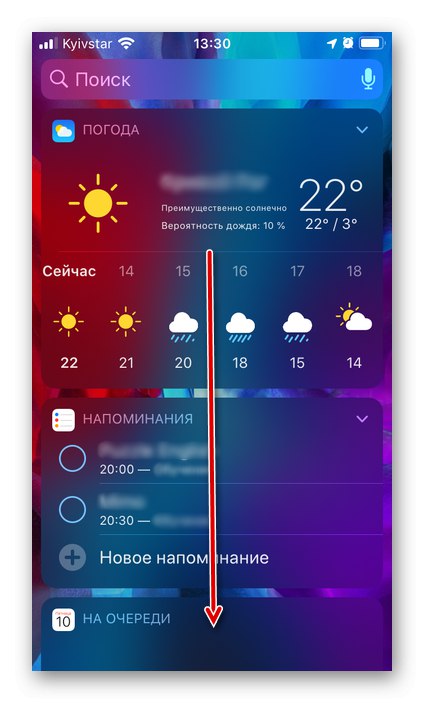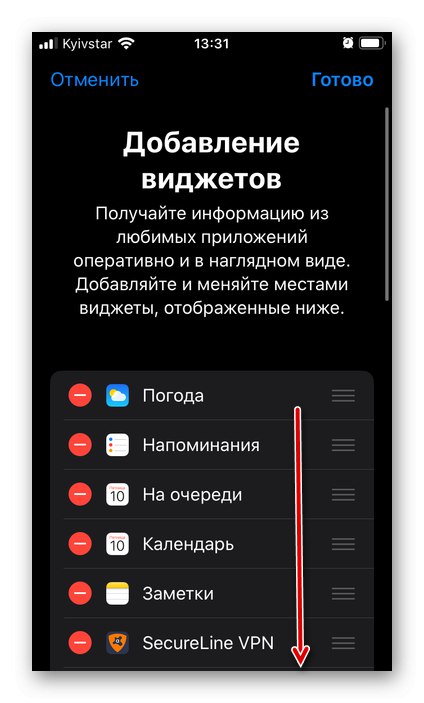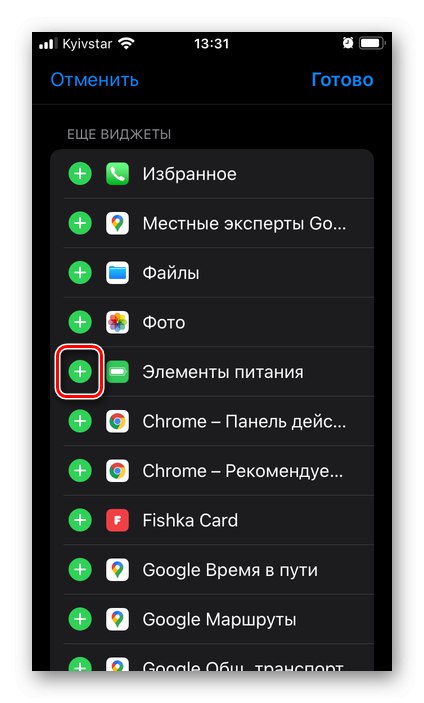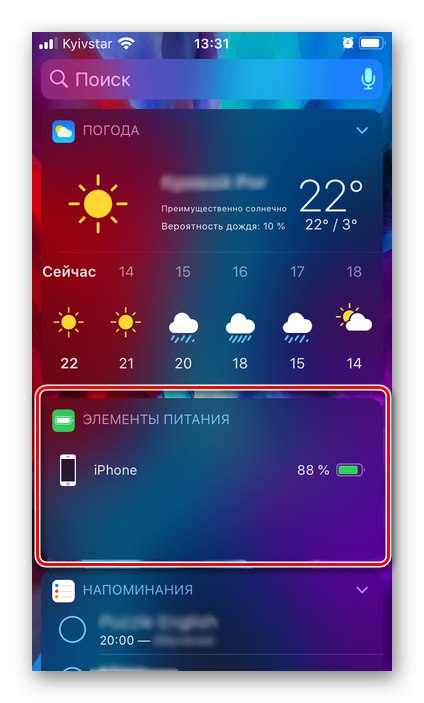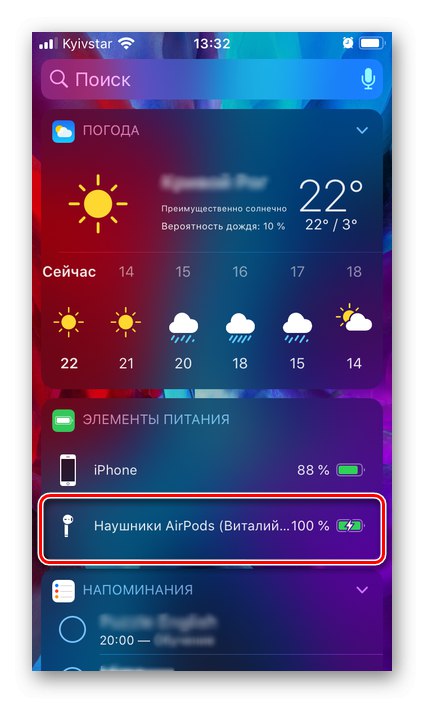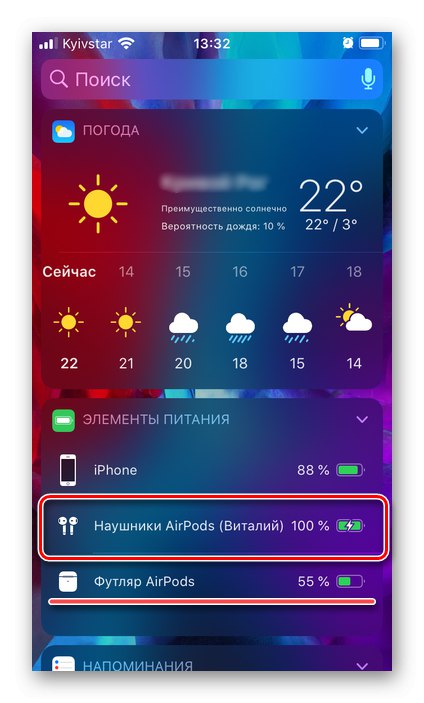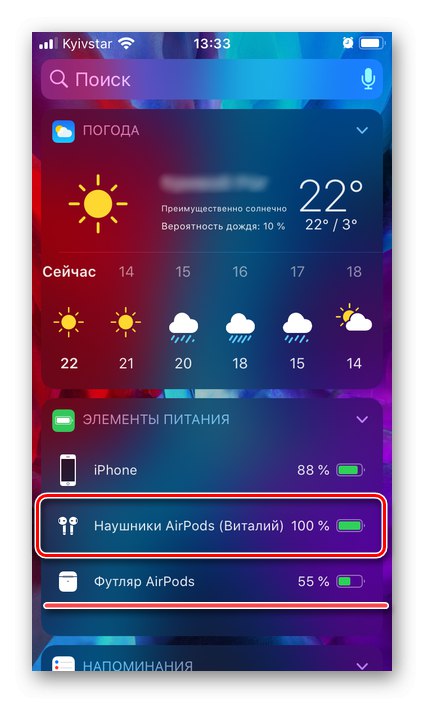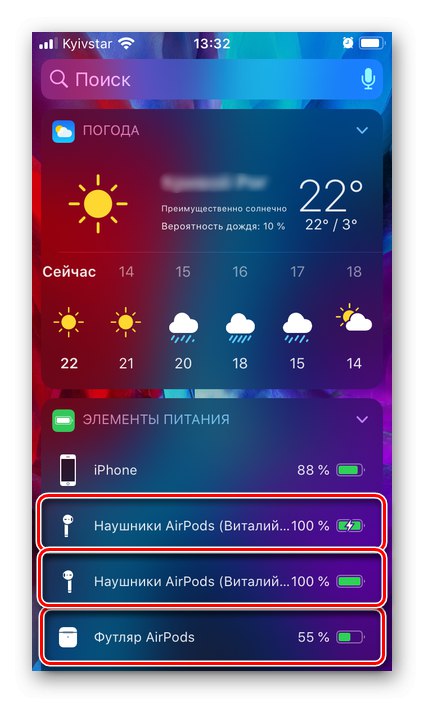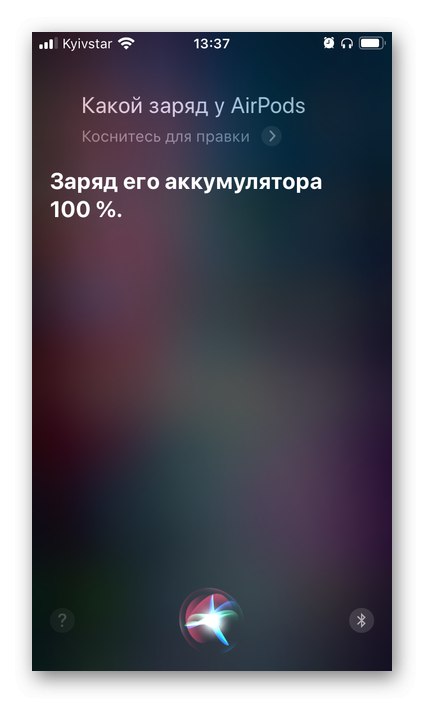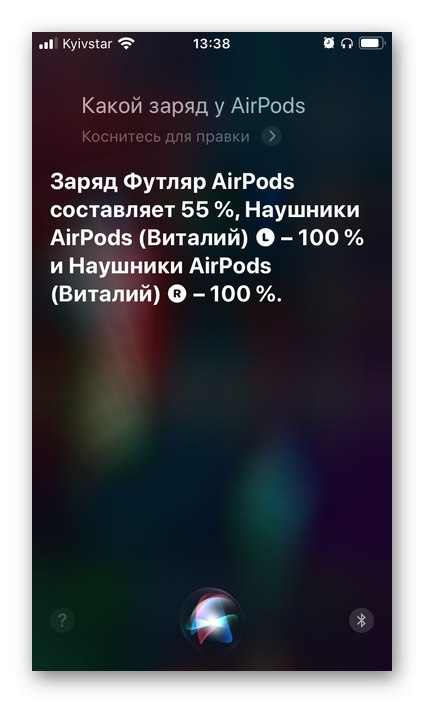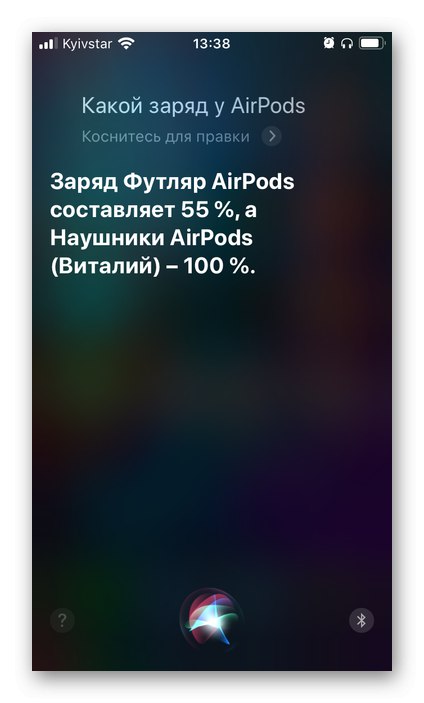Če iPhone uporabljate skupaj z AirPods, se morate pogosto spoprijeti s potrebo po ogledu polnjenja slednjih, da jim ne bi dovolili, da se izklopijo v najbolj neprimernem trenutku. Tukaj je opisano, kako to storiti.
Preberite tudi: Kako omogočiti prikaz odstotkov napolnjenosti na iPhonu
Indikator stanja polnjenja
Preden začnemo razmisliti o možnostih za reševanje izražene težave, bodimo pozorni na posebnosti LED indikatorja stanja. Če veste, kako se "obnaša" v določenih pogojih, lahko dobite splošno predstavo o napolnjenosti slušalk in njihovega ohišja.
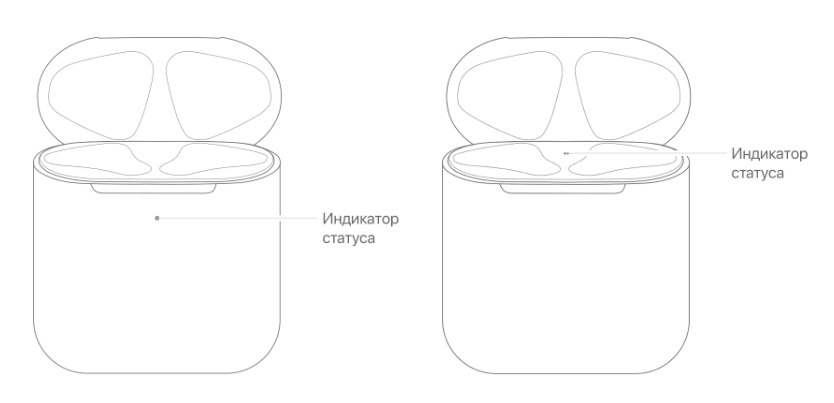
Na levi je ohišje z brezžičnim polnjenjem, na desni pa običajna. Na prvem se indikator stanja, ki nas zanima, nahaja na sprednji strani ohišja, na drugem - med predali za slušalke.
Torej, če so AirPods v ohišju in je njegov pokrov odprt, bo LED prikazal stanje baterije slušalk na naslednji način:


Če želite ugotoviti, v kakšnem stanju je primer, morate iz njega odstraniti AirPods in se nato osredotočiti na zgoraj - zeleni indikator pomeni poln naboj, rumen pomeni manj kot en cikel, vendar že za primer, in to je, kot veste, dovolj za to za večkratno polnjenje slušalk.

Če se med uporabo AirPods napolni baterija na 10%, bo slušalka zaslišala en pisk. Pri preostalih 1-2% bo signal podvojen in skoraj takoj za tem bo sledil odklop dodatne opreme. Priporočamo, da se takšnim situacijam izognete in zanje pravočasno napolnite slušalke in etui.
Zdaj, ko smo se seznanili s posrednimi znaki, ki nam omogočajo, da vidimo raven napolnjenosti AirPodov in njihov primer, nadaljujmo z obravnavo bolj informativnih možnosti.
Preberite tudi: Kako ugotoviti, ali se vaš iPhone polni ali polni
1. možnost: Povezovalno okno
Če so v ohišju ušesne čepke, si za ogled napolnjenosti samo približajte iPhone in ga odprite. Videli boste potrebne informacije o zdravstvenem stanju baterije in ohišja AirPods. Če je raven napolnjenosti ene od slušalk manjša, se prikazana vrednost zaokroži.
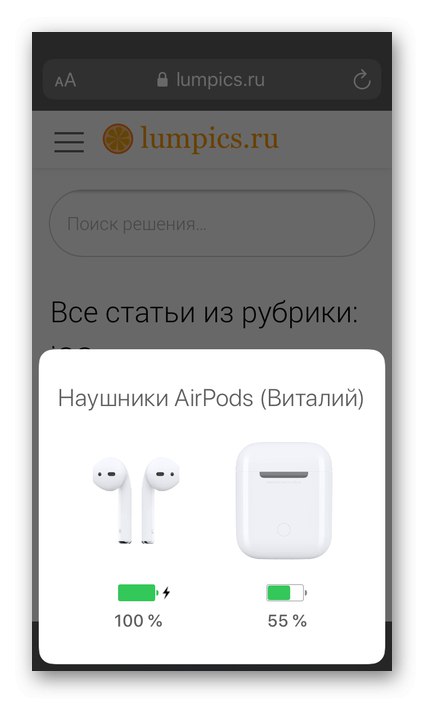
Če si želite ogledati stanje polnjenja vsake slušalke posebej, odstranite katero koli - posebej boste videli informacije o levi in desni ter o ohišju.
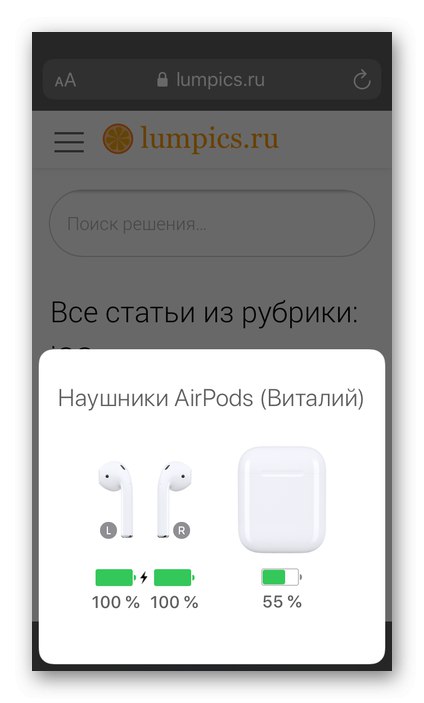
Če oba ohišja AirPod odstranite iz ohišja, vendar jih ne vstavite v ušesa, bo napolnjenost vsakega od njih prikazana na zaslonu iPhona.
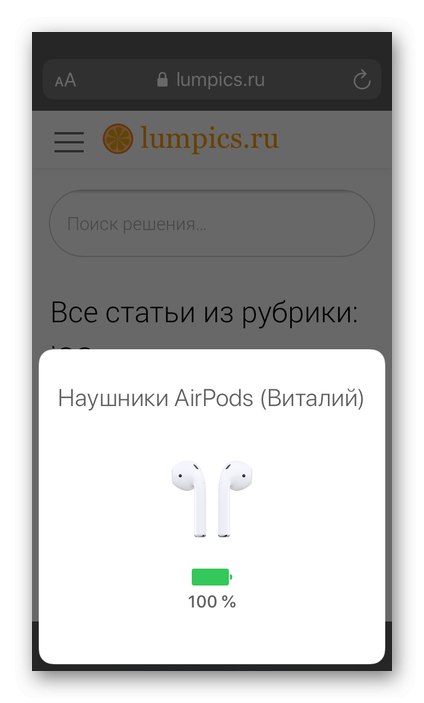
Ta rešitev našega problema je preprosta, priročna in dovolj informativna, vendar absolutno neprimerna za tiste primere, ko se slušalke uporabljajo skupaj z iPhoneom ali katero koli drugo napravo Apple, torej so v ušesih.
2. možnost: poseben pripomoček
IOS ima priročen zaslon z gradniki, eden izmed njih je "Baterije", ki prikazuje podatke o napolnjenosti iPhona in priključenih brezžičnih dodatkov, vključno z AirPods.
- Na prvem od »domačih« zaslonov povlecite od leve proti desni.
- Privzeto pripomoček, ki ga potrebujemo, v tem razdelku ni, zato ga moramo najprej dodati.
![Pojdite na nov pripomoček na zaslon iPhone]()
Pomaknite se navzdol po seznamu razpoložljivih predmetov in tapnite tam napis "Spremeni".
- Poiščite med pripomočki "Baterije"
![Pojdite na seznam razpoložljivih pripomočkov, da v iPhone dodate novega]()
in tapnite znak plus na levi strani tega imena.
![Dodajanje pripomočka za baterije v stransko vrstico iPhone]()
Dodan bo na koncu seznama, kar ni vedno priročno. Po želji ga lahko premaknete na katero koli priročno mesto, samo "zagrabite" element na desni in potegnite v želeno smer.
- Če želite potrditi opravljene spremembe, kliknite "Končano".
- Poiščite dodani pripomoček v stranski vrstici. Prikaže podrobne informacije o nivoju napolnjenosti iPhona in povezane opreme.
![Pripomoček za baterije na strani iPhona]()
- Če sta AirPods v ohišju in priključena na iPhone, bo v splošni obliki prikazana samo napolnjenost slušalk.
![Prikaz ravni napolnjenosti AirPods, ko so na iPhone slušalke v ohišju]()
Če je bila zadeva pravkar odprta, boste videli njeno bremenitev.
- Ko sta oba pribora v ušesih, se prikaže splošno stanje baterije in, če je bila nedavno priključena, pokrova.
- Če si želite indikatorje ogledati ločeno za vsako slušalko, morate enega od njih namestiti v ohišje. Takoj zatem bo prikazan naboj slednjega.
![AirPods in raven napolnjenosti ohišja v meniju pripomočkov na iPhoneu]()
![Prikaz ravni napolnjenosti na pripomočku iPhone, ko so vam AirPods v ušesih]()
![Stanje baterije vsake slušalke in etuija za polnjenje v pripomočku na iPhoneu]()
- Če sta AirPods v ohišju in priključena na iPhone, bo v splošni obliki prikazana samo napolnjenost slušalk.
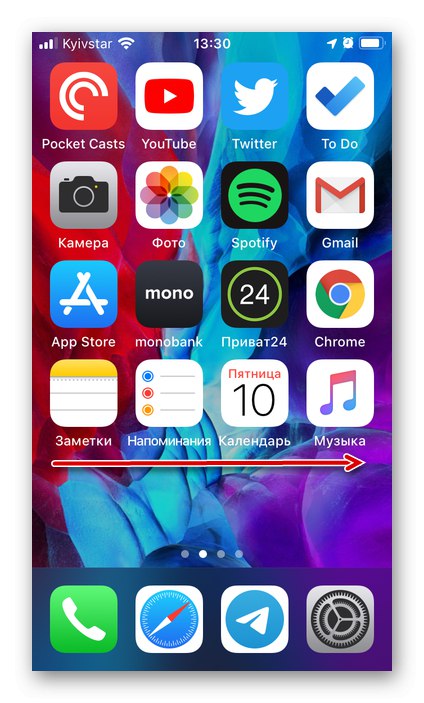
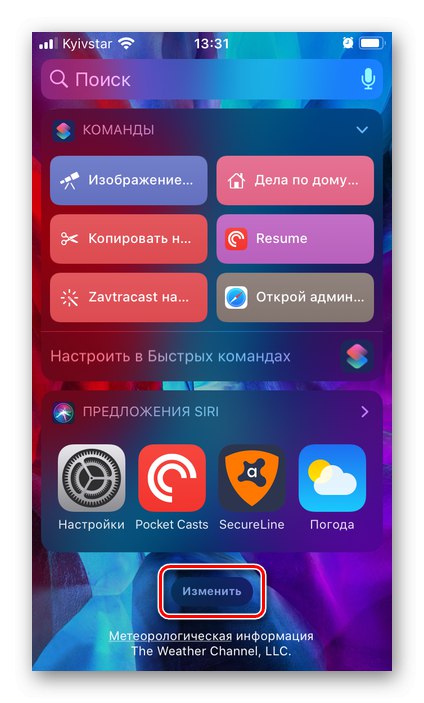
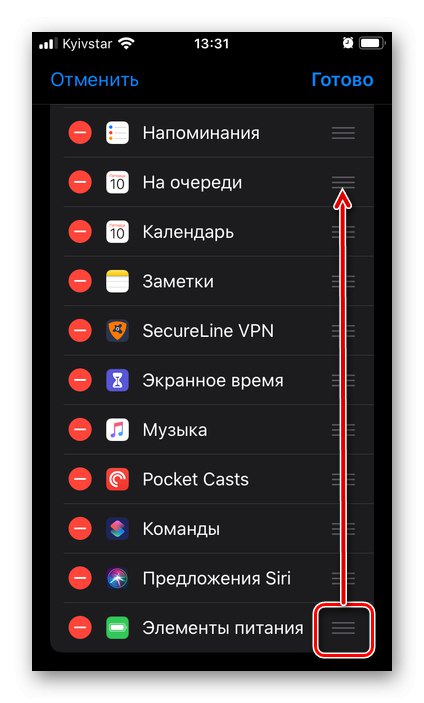
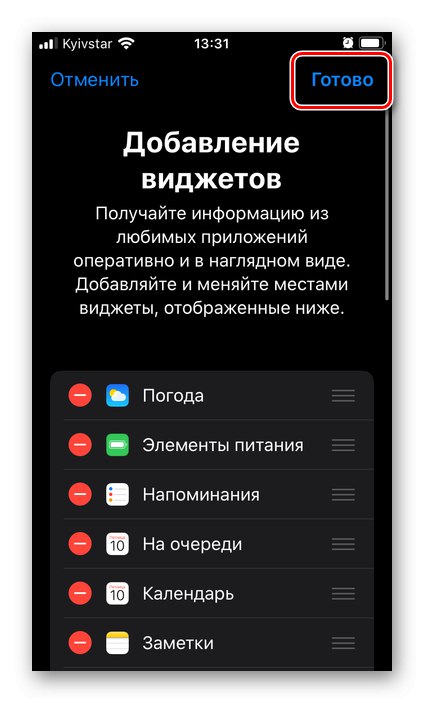
Če si želite torej ogledati polnjenje AirPods v iPhonu, se preprosto obrnite na pripomoček "Baterije"... To je najlažji in najprimernejši način za pridobitev informacij, ki nas zanimajo. Iste informacije bodo tam prikazane, če odprete ohišje z nameščeno brezžično dodatno opremo, najprej pa morate zapreti večje in enako informativno okno za povezavo, o čemer smo govorili v prejšnjem delu članka.
Možnost 3: "Nadzorni center"
Prav tako lahko izveste stopnjo napolnjenosti slušalk z blagovno znamko Apple "Nadzorni center"povzročil povlek navzgor od dna zaslona. Ko ga odprete, tapnite gumb za napravo za predvajanje, ki se nahaja v zgornjem desnem kotu mini predvajalnika. Prikazovanje informacij se izvaja praktično po enakem principu kot v prejšnjih primerih - če se uporablja slušalka ali slušalke, bo prikazan samo njihov naboj, in če si želite ogledati stanje ohišja, morate vanj namestiti enega od dodatkov.
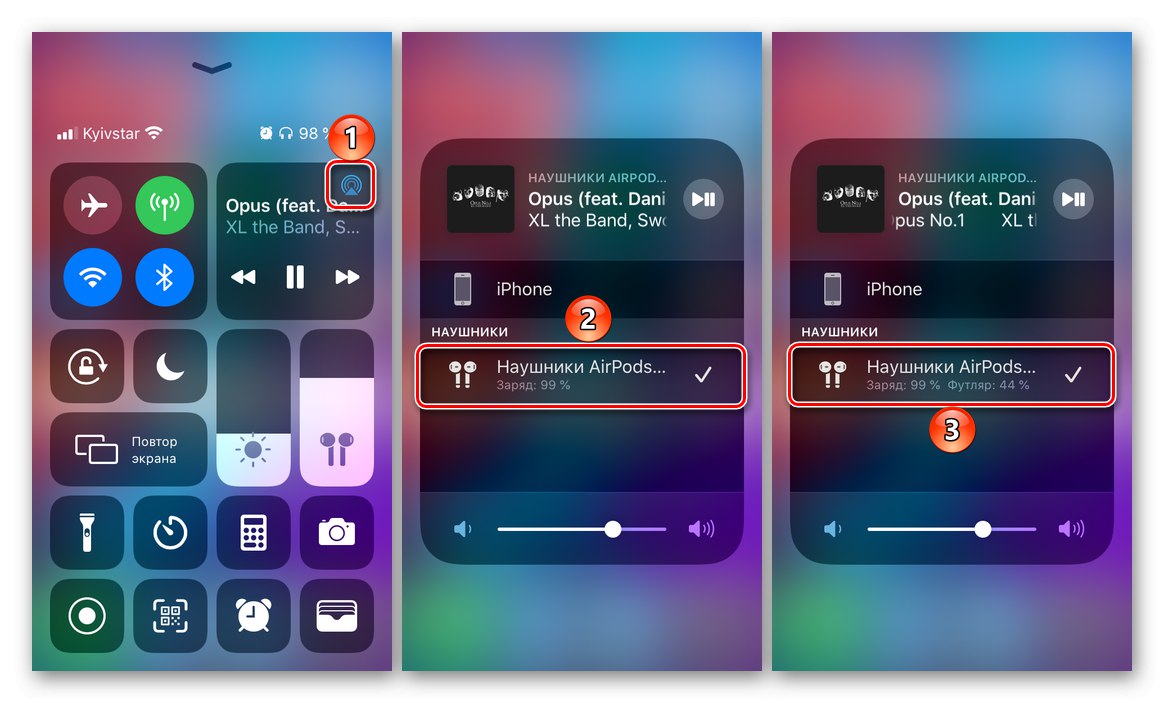
4. možnost: Klicanje Siri
Drug način za prikaz ravni napolnjenosti AirPods v iPhonu je uporaba glasovnega asistenta, vgrajenega v iOS. Deluje tako, ko so slušalke v ohišju, kot tudi kadar se uporabljajo (obe ali vsaj ena).
- Pokličite Siri na kakršen koli priročen način.
- Vprašaj jo "Koliko polnjenja ima AirPods?"... Takoj boste prejeli informacije, ki jih potrebujete.
- Če sta obe ušesni čepki v ušesih, se prikaže samo njihova celotna napolnjenost.
- Če je eden v ohišju, drugi pa v ušesu, boste videli stanje baterije vsakega predmeta.
- Če je ohišje odprto in sta v njem oba AirPoda, bo prikazana njihova celotna napolnjenost in ločeno od ohišja. Z zaprtim ohišjem tudi to deluje, vendar le, če je bila dodatna oprema nedavno priključena na pametni telefon.
![Raven napolnjenosti AirPods v pogovornem oknu Siri na iPhoneu]()
![Informacije o nivoju baterije, ko je v iPhonu en AirPods]()
![Informacije o polnjenju, ko je na iPhoneu ohišje AirPods odprto]()
- Ko prejmete potrebne informacije, lahko zaprete nadzorno okno glasovnega pomočnika.
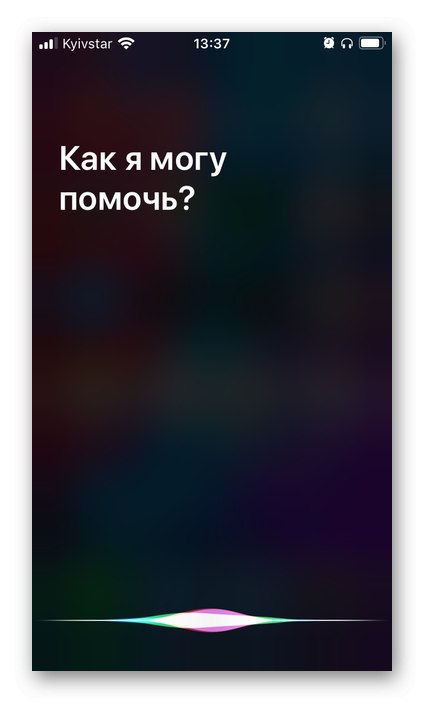
Ta način ogleda ravni napolnjenosti brezžične opreme je tako informativen kot zgoraj obravnavani in zahteva upoštevanje enakih odtenkov.
Preberite tudi: Kaj storiti, če iPhone preneha polniti
Zdaj veste, kako si ogledate polnjenje AirPods v iPhonu. Najboljša rešitev je uporaba gradnika "Baterije", zahtevane informacije, ki so vedno prikazane, če je povezava aktivna. Če pa na primer pametnega telefona ne želite vzeti v roke, Siri ne bo težko prositi za pomoč, še posebej, ker lahko eni od slušalk dodelite ukaz, da ga pokličete - dvakrat tapnite.